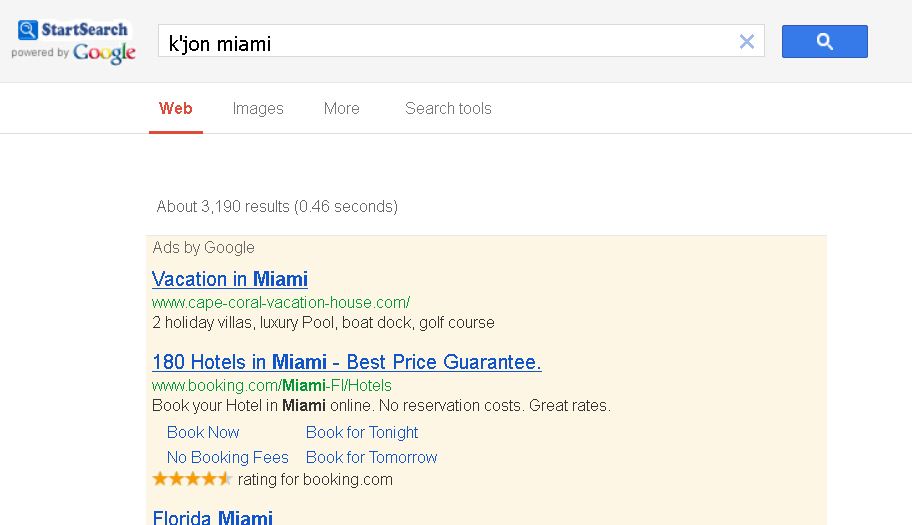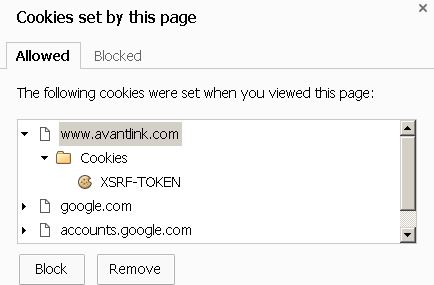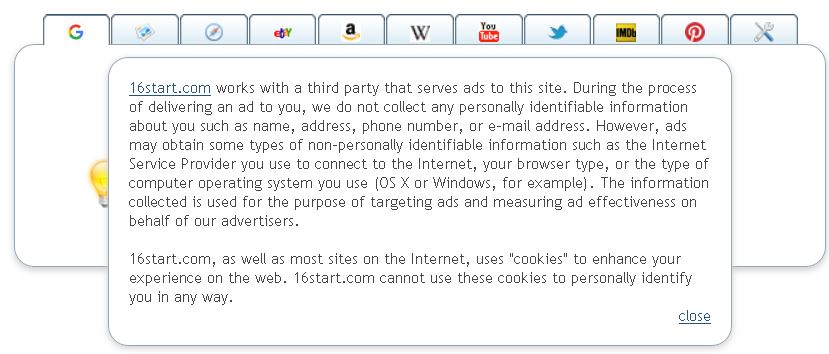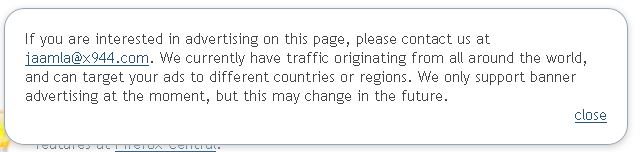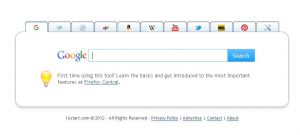 Un software di dirottamento del browser associato al sospetto 16start motore di ricerca(.)com è stato segnalato per essere installati inconsapevolmente sul computer interessati. Il dirottatore del browser può essere installato come software direttamente sul computer o come estensione del browser per Mozilla Firefox poiché la pagina Web apre una versione firefox.html anche se la si apre tramite Google Chrome. Una volta installato sul computer, 16inizio(.)com Browser Hijacker può cambiare la tua home page e la tua nuova pagina web della scheda nella sua pagina web, visualizzando solo i risultati del suo motore personalizzato di Google Ricerca Personalizzata, che è supportato da pubblicità. Secondo i ricercatori di malware, tali programmi potenzialmente indesiderati altrimenti noti come PUP non hanno posto su nessun computer perché potrebbero essere pericolosi a lungo termine. Puoi rimuovere 16start(.)com se leggi le istruzioni in questo articolo.
Un software di dirottamento del browser associato al sospetto 16start motore di ricerca(.)com è stato segnalato per essere installati inconsapevolmente sul computer interessati. Il dirottatore del browser può essere installato come software direttamente sul computer o come estensione del browser per Mozilla Firefox poiché la pagina Web apre una versione firefox.html anche se la si apre tramite Google Chrome. Una volta installato sul computer, 16inizio(.)com Browser Hijacker può cambiare la tua home page e la tua nuova pagina web della scheda nella sua pagina web, visualizzando solo i risultati del suo motore personalizzato di Google Ricerca Personalizzata, che è supportato da pubblicità. Secondo i ricercatori di malware, tali programmi potenzialmente indesiderati altrimenti noti come PUP non hanno posto su nessun computer perché potrebbero essere pericolosi a lungo termine. Puoi rimuovere 16start(.)com se leggi le istruzioni in questo articolo.

Sommario minaccia
| Nome | 16inizio(.)con |
| Tipo | Adware, Dirottatore del browser, PUP |
| breve descrizione | 16inizio(.)com cambia la home page del PC interessato, può tenere traccia delle informazioni dell'utente tramite cookie di terze parti e può visualizzare pesantemente annunci pubblicitari. |
| Sintomi | Risultati di ricerca ad-supported. Home page modificata e nuova scheda. La lentezza del PC e persino si blocca in tempo. |
| Metodo di distribuzione | Installazioni freeware, Pacchetti Bundle, Download diretto |
| Detection Tool |
Verifica se il tuo sistema è stato interessato da malware
Scarica
Strumento di rimozione malware
|
| Esperienza utente | Iscriviti alla nostra Forum per discutere 16start(.)con. |

16inizio(.)com Browser Hijacker - Distribuzione
Per infettare il numero massimo di utenti 16start(.)com utilizza un approccio diverso quando "commercializza" il suo prodotto. Può assomigliare a un'utile barra degli strumenti per controllare se, per esempio, o svolgere qualsiasi altra attività utile. Questa è la sua maschera principale che nasconde le sue attività primarie. Questo è il motivo per cui potresti individuarlo con nomi diversi mentre installi un programma gratuito scaricato online da un sito Web di terze parti. Tali siti Web forniscono lettori multimediali, programmi torrent e altri programmi utili e famosi. Ciò che rende questi programmi non consigliabile per il download è che i loro programmi di installazione non sono quelli originali e sono pieni di PUP come 16start(.)com dirottatore del browser.
Per contrastare questa conseguenza negativa, dovresti sempre scegliere il sito web originale del programma gratuito che stai scaricando e in aggiunta a questo scegliere sempre le opzioni di installazione "Avanzate" o "Personalizzate" quando lo installi. Ciò aumenta la possibilità di individuare 16start(.)com dirottatore da aggiungere "come extra gratuito" al tuo software come 16start(.)com hijacker può apparire in uno dei passaggi di installazione.

16inizio(.)com Browser Hijacker - Ulteriori informazioni su di esso
16inizio(.)Il software dirottatore com può essere installato sul tuo computer in diverse forme:
- Tramite un programma direttamente sul tuo computer.
- Tramite un'estensione del browser.
Non appena è stato installato, il programma cambia la tua home page predefinita e la pagina Nuova scheda di Mozilla Firefox in 16start(.)con. Potrebbe anche attaccare altri browser installati sul tuo computer. Dopo questo è stato fatto, il sito Web inizia a visualizzare risultati di ricerca supportati da pubblicità ogni volta che si cerca qualcosa online. Di seguito è riportato un esempio in cui l'utente sta cercando una canzone e il risultato sono risultati di ricerca pesanti supportati da pubblicità:
Nel frattempo il 16start(.)com il dirottatore del browser può utilizzare cookie e altri software di tracciamento per seguire determinate informazioni che l'utente inserisce inconsapevolmente, come:
- Click on-line.
- Ricerche online.
- Cronologia esplorazioni.
- Informazioni inserite dall'utente su diversi siti web.
La cosa peggiore in questa situazione è che ci siamo identificati diversi tipi di cookie da siti web di terze parti associati a questo dominio:
Nonostante la privacy policy di 16start(.)com afferma che non possono raccogliere informazioni come i nomi, indirizzi e-mail e altre informazioni identificabili, utilizzano ancora cookie e terze parti per pubblicizzare i contenuti, e questo può essere fatto per i profitti:
L'azienda dietro 16start(.)com ha persino lasciato un indirizzo e-mail a vari inserzionisti per contattarli:
Questo tipo di SEO è generalmente considerato losco perché le persone dietro il dirottatore del browser possono collaborare con diversi siti di terze parti. E quando si tratta di siti Web e contenuti di terze parti, la situazione è più rischiosa del solito. Gli utenti possono ricevere pubblicità e persino essere reindirizzati a siti di truffa o siti Web contenenti malware, tutto in nome del profitto. Questo è uno dei motivi principali per cui software come 16start(.)La rimozione del dirottatore del browser com è consigliata dagli analisti di malware.

rimuovere 16start(.)com dirottatore del Browser da PC
Da 16start(.)com può creare più file nella directory del browser web e in altre posizioni dei dischi rigidi, nonché modificare l'editor del registro di Windows, il programma dovrebbe essere isolato e rimosso metodologicamente. Questo è il motivo, per la massima efficacia, abbiamo progettato un manuale di rimozione di seguito per guidarti attraverso il processo di rimozione. Per risparmiare la quantità massima di spesa portando il tuo computer a esperti del supporto tecnico, si consiglia di utilizzare un programma anti-malware avanzato poiché non solo eliminerà automaticamente e rapidamente 16start(.)com dirottatore dal computer, ma ti proteggerà anche da PUP e malware in futuro.
- Windows
- Mac OS X
- Google Chrome
- Mozilla Firefox
- Microsoft Edge
- Safari
- Internet Explorer
- Interrompi i popup push
Come rimuovere 16start(.)com da Windows.
Passo 1: Scansiona per 16start(.)com con utensili SpyHunter Anti-Malware



Passo 2: Avvia il PC in modalità provvisoria





Passo 3: Disinstalla 16start(.)com e relativo software da Windows
Passaggi di disinstallazione per Windows 11



Passaggi di disinstallazione per Windows 10 e versioni precedenti
Ecco un metodo in pochi semplici passi che dovrebbero essere in grado di disinstallare maggior parte dei programmi. Non importa se si utilizza Windows 10, 8, 7, Vista o XP, quei passi otterrà il lavoro fatto. Trascinando il programma o la relativa cartella nel cestino può essere un molto cattiva decisione. Se lo fai, frammenti di programma vengono lasciati, e che possono portare al lavoro instabile del PC, errori con le associazioni di tipo file e altre attività spiacevoli. Il modo corretto per ottenere un programma dal computer è di disinstallarlo. Per fare questo:


 Seguire le istruzioni di cui sopra e vi disinstallare correttamente maggior parte dei programmi.
Seguire le istruzioni di cui sopra e vi disinstallare correttamente maggior parte dei programmi.
Passo 4: Pulisci tutti i registri, Created by 16start(.)com on Your PC.
I registri di solito mirati di macchine Windows sono i seguenti:
- HKEY_LOCAL_MACHINE Software Microsoft Windows CurrentVersion Run
- HKEY_CURRENT_USER Software Microsoft Windows CurrentVersion Run
- HKEY_LOCAL_MACHINE Software Microsoft Windows CurrentVersion RunOnce
- HKEY_CURRENT_USER Software Microsoft Windows CurrentVersion RunOnce
È possibile accedere aprendo l'editor del registro di Windows e l'eliminazione di tutti i valori, creato da 16start(.)com lì. Questo può accadere seguendo la procedura sotto:


 Mancia: Per trovare un valore virus creato, è possibile fare clic destro su di esso e fare clic su "Modificare" per vedere quale file è impostato per funzionare. Se questa è la posizione file del virus, rimuovere il valore.
Mancia: Per trovare un valore virus creato, è possibile fare clic destro su di esso e fare clic su "Modificare" per vedere quale file è impostato per funzionare. Se questa è la posizione file del virus, rimuovere il valore.
Video Removal Guide for 16start(.)con (Windows).
Sbarazzati di 16start(.)da Mac OS X..
Passo 1: Disinstalla 16start(.)com e rimuovere i file e gli oggetti correlati





Il Mac ti mostrerà un elenco di elementi che si avvia automaticamente quando si accede. Cerca eventuali app sospette identiche o simili a 16start(.)con. Controllare l'applicazione che si desidera interrompere l'esecuzione automatica e quindi selezionare sul Meno ("-") icona per nasconderlo.
- Vai a mirino.
- Nella barra di ricerca digitare il nome della app che si desidera rimuovere.
- Al di sopra della barra di ricerca cambiare i due menu a tendina per "File di sistema" e "Sono inclusi" in modo che è possibile vedere tutti i file associati con l'applicazione che si desidera rimuovere. Tenete a mente che alcuni dei file non possono essere correlati al app in modo da essere molto attenti che i file si elimina.
- Se tutti i file sono correlati, tenere il ⌘ + A per selezionare loro e poi li di auto "Trash".
Nel caso in cui non è possibile rimuovere 16start(.)con via Passo 1 sopra:
Nel caso in cui non è possibile trovare i file dei virus e gli oggetti nelle applicazioni o altri luoghi che abbiamo sopra riportati, si può cercare manualmente per loro nelle Biblioteche del Mac. Ma prima di fare questo, si prega di leggere il disclaimer qui sotto:



Puoi ripetere la stessa procedura con il seguente altro Biblioteca directory:
→ ~ / Library / LaunchAgents
/Library / LaunchDaemons
Mancia: ~ è lì apposta, perché porta a più LaunchAgents.
Passo 2: Cerca e rimuovi 16start(.)com dal tuo Mac
Quando si verificano problemi sul Mac a causa di script e programmi indesiderati come 16start(.)con, il modo consigliato di eliminare la minaccia è quello di utilizzare un programma anti-malware. SpyHunter per Mac offre funzionalità di sicurezza avanzate insieme ad altri moduli che miglioreranno la sicurezza del tuo Mac e la proteggeranno in futuro.
Video Removal Guide for 16start(.)con (Mac)
rimuovere 16start(.)da Google Chrome.
Passo 1: Avvia Google Chrome e apri il menu a discesa

Passo 2: Spostare il cursore sopra "Strumenti" e poi dal menu esteso scegliere "Estensioni"

Passo 3: Dal aperto "Estensioni" menu di individuare l'estensione indesiderata e fare clic sul suo "Rimuovere" pulsante.

Passo 4: Dopo l'estensione viene rimossa, riavviare Google Chrome chiudendo dal rosso "X" pulsante in alto a destra e iniziare di nuovo.
Cancella 16start(.)com da Mozilla Firefox.
Passo 1: Avviare Mozilla Firefox. Aprire la finestra del menu:

Passo 2: Selezionare il "Componenti aggiuntivi" icona dal menu.

Passo 3: Selezionare l'estensione indesiderata e fare clic su "Rimuovere"

Passo 4: Dopo l'estensione viene rimossa, riavviare Mozilla Firefox chiudendo dal rosso "X" pulsante in alto a destra e iniziare di nuovo.
Disinstalla 16start(.)com da Microsoft Edge.
Passo 1: Avviare il browser Edge.
Passo 2: Apri il menu a tendina facendo clic sull'icona nell'angolo in alto a destra.

Passo 3: Dal menu a discesa selezionare "Estensioni".

Passo 4: Scegli l'estensione dannosa sospetta che desideri rimuovere, quindi fai clic sull'icona a forma di ingranaggio.

Passo 5: Rimuovere l'estensione dannosa scorrendo verso il basso e quindi facendo clic su Disinstalla.

rimuovere 16start(.)com da Safari
Passo 1: Avvia l'app Safari.
Passo 2: Dopo avere posizionato il cursore del mouse nella parte superiore dello schermo, fai clic sul testo di Safari per aprire il suo menu a discesa.
Passo 3: Dal menu, clicca su "Preferenze".

Passo 4: Dopo di che, seleziona la scheda "Estensioni".

Passo 5: Fare clic una volta sulla estensione che si desidera rimuovere.
Passo 6: Fare clic su "Disinstalla".

Una finestra pop-up che chiede conferma per disinstallare l'estensione. Selezionare 'Uninstall' di nuovo, e il 16start(.)com verrà rimosso.
Elimina 16start(.)com da Internet Explorer.
Passo 1: Avviare Internet Explorer.
Passo 2: Fare clic sull'icona a forma di ingranaggio denominata "Strumenti" per aprire il menu a discesa e selezionare "Gestisci componenti aggiuntivi"

Passo 3: Nella finestra "Gestisci componenti aggiuntivi".

Passo 4: Seleziona l'estensione che desideri rimuovere, quindi fai clic su "Disabilita". Una finestra pop-up apparirà per informarvi che si sta per disattivare l'estensione selezionata, e alcuni altri componenti aggiuntivi potrebbero essere disattivate pure. Lasciare tutte le caselle selezionate, e fai clic su "Disabilita".

Passo 5: Dopo l'estensione indesiderato è stato rimosso, riavvia Internet Explorer chiudendolo dal pulsante rosso "X" situato nell'angolo in alto a destra e riavvialo.
Rimuovi le notifiche push dai tuoi browser
Disattiva le notifiche push da Google Chrome
Per disabilitare eventuali notifiche push dal browser Google Chrome, si prega di seguire i passi di seguito:
Passo 1: Vai a Impostazioni in Chrome.

Passo 2: In Impostazioni, selezionare “Impostazioni avanzate":

Passo 3: Fare clic su "Le impostazioni del contenuto":

Passo 4: Aperto "notifiche":

Passo 5: Fare clic sui tre punti e scegliere Blocca, Modificare o rimuovere le opzioni:

Rimuovere le notifiche push su Firefox
Passo 1: Vai a Opzioni di Firefox.

Passo 2: Vai alle impostazioni", digitare "notifiche" nella barra di ricerca e fare clic "Impostazioni":

Passo 3: Fai clic su "Rimuovi" su qualsiasi sito in cui desideri che le notifiche vengano eliminate e fai clic su "Salva modifiche"

Interrompi le notifiche push su Opera
Passo 1: In Opera, stampa ALT + P per andare su Impostazioni.

Passo 2: In Setting search, digitare "Contenuto" per accedere alle impostazioni del contenuto.

Passo 3: Notifiche aperte:

Passo 4: Fai lo stesso che hai fatto con Google Chrome (spiegato di seguito):

Elimina le notifiche push su Safari
Passo 1: Apri le preferenze di Safari.

Passo 2: Scegli il dominio da cui ti piacciono i push pop-up e passa a "Negare" da parte di "permettere".
16inizio(.)com-FAQ
What Is 16start(.)con?
The 16start(.)com minaccia è adware o virus redirect del browser.
Potrebbe rallentare notevolmente il computer e visualizzare annunci pubblicitari. L'idea principale è che le tue informazioni vengano probabilmente rubate o che più annunci vengano visualizzati sul tuo dispositivo.
I creatori di tali app indesiderate lavorano con schemi pay-per-click per fare in modo che il tuo computer visiti siti Web rischiosi o diversi tipi che potrebbero generare loro fondi. Questo è il motivo per cui non si preoccupano nemmeno dei tipi di siti Web visualizzati negli annunci. Questo rende il loro software indesiderato indirettamente rischioso per il tuo sistema operativo.
What Are the Symptoms of 16start(.)con?
Ci sono diversi sintomi da cercare quando questa particolare minaccia e anche le app indesiderate in generale sono attive:
Sintomo #1: Il tuo computer potrebbe rallentare e avere scarse prestazioni in generale.
Sintomo #2: Hai delle barre degli strumenti, componenti aggiuntivi o estensioni sui browser Web che non ricordi di aver aggiunto.
Sintomo #3: Vedi tutti i tipi di annunci, come i risultati di ricerca supportati da pubblicità, pop-up e reindirizzamenti per apparire casualmente.
Sintomo #4: Vedi le app installate sul tuo Mac in esecuzione automaticamente e non ricordi di averle installate.
Sintomo #5: Vedi processi sospetti in esecuzione nel tuo Task Manager.
Se vedi uno o più di questi sintomi, quindi gli esperti di sicurezza consigliano di controllare la presenza di virus nel computer.
Quali tipi di programmi indesiderati esistono?
Secondo la maggior parte dei ricercatori di malware ed esperti di sicurezza informatica, le minacce che attualmente possono colpire il tuo dispositivo possono essere software antivirus non autorizzato, adware, browser hijacker, clicker, ottimizzatori falsi e qualsiasi forma di PUP.
Cosa fare se ho un "virus" like 16start(.)con?
Con poche semplici azioni. Innanzitutto, è imperativo seguire questi passaggi:
Passo 1: Trova un computer sicuro e collegalo a un'altra rete, non quello in cui è stato infettato il tuo Mac.
Passo 2: Cambiare tutte le password, a partire dalle tue password e-mail.
Passo 3: consentire autenticazione a due fattori per la protezione dei tuoi account importanti.
Passo 4: Chiama la tua banca a modificare i dati della carta di credito (codice segreto, eccetera) se hai salvato la tua carta di credito per acquisti online o hai svolto attività online con la tua carta.
Passo 5: Assicurati che chiama il tuo ISP (Provider o operatore Internet) e chiedi loro di cambiare il tuo indirizzo IP.
Passo 6: Cambia il tuo Password Wi-Fi.
Passo 7: (Opzionale): Assicurati di scansionare tutti i dispositivi collegati alla tua rete alla ricerca di virus e ripeti questi passaggi per loro se sono interessati.
Passo 8: Installa anti-malware software con protezione in tempo reale su ogni dispositivo che hai.
Passo 9: Cerca di non scaricare software da siti di cui non sai nulla e stai alla larga siti web di bassa reputazione generalmente.
Se segui questi consigli, la tua rete e tutti i dispositivi diventeranno significativamente più sicuri contro qualsiasi minaccia o software invasivo delle informazioni e saranno privi di virus e protetti anche in futuro.
How Does 16start(.)com Work?
Una volta installato, 16inizio(.)com può raccogliere dati utilizzando tracker. Questi dati riguardano le tue abitudini di navigazione sul web, come i siti web che visiti e i termini di ricerca che utilizzi. Viene quindi utilizzato per indirizzarti con annunci pubblicitari o per vendere le tue informazioni a terzi.
16inizio(.)com can also scaricare altro software dannoso sul tuo computer, come virus e spyware, che può essere utilizzato per rubare le tue informazioni personali e mostrare annunci rischiosi, che potrebbero reindirizzare a siti di virus o truffe.
Is 16start(.)com Malware?
La verità è che i PUP (adware, browser hijacker) non sono virus, ma potrebbe essere altrettanto pericoloso poiché potrebbero mostrarti e reindirizzarti a siti Web di malware e pagine di truffe.
Molti esperti di sicurezza classificano i programmi potenzialmente indesiderati come malware. Ciò è dovuto agli effetti indesiderati che i PUP possono causare, come la visualizzazione di annunci intrusivi e la raccolta di dati dell'utente senza la conoscenza o il consenso dell'utente.
About the 16start(.)com Ricerca
I contenuti che pubblichiamo su SensorsTechForum.com, this 16start(.)com guida alla rimozione inclusa, è il risultato di ricerche approfondite, duro lavoro e la dedizione del nostro team per aiutarti a rimuovere lo specifico, problema relativo all'adware, e ripristinare il browser e il sistema informatico.
How did we conduct the research on 16start(.)con?
Si prega di notare che la nostra ricerca si basa su un'indagine indipendente. Siamo in contatto con ricercatori di sicurezza indipendenti, grazie al quale riceviamo aggiornamenti quotidiani sugli ultimi malware, adware, e definizioni di browser hijacker.
Inoltre, the research behind the 16start(.)com threat is backed with VirusTotal.
Per comprendere meglio questa minaccia online, si prega di fare riferimento ai seguenti articoli che forniscono dettagli informati.